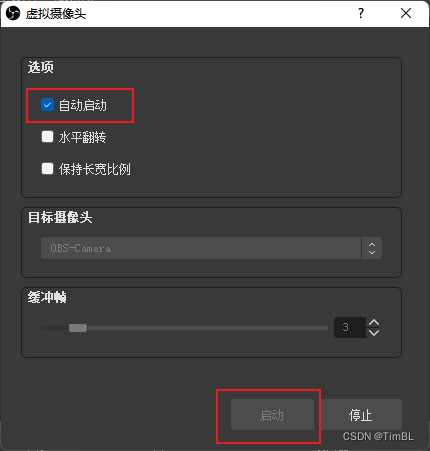关于OBS摄像头如何使用,以及强制提高其优先级。
一、提高优先级
在桌面模式下,按下 win+x 键。即可弹出快捷窗口。然后选择设备管理器 ,找到照相机禁用掉所有的相机设备。原理:当你禁用所有的相机设备后,系统会自动找到 OBS 虚拟摄像头 以提高其优先使用。
操作步骤如下图:图1,图2
图1:
图2:

二、如何检测 OBS 虚拟摄像头是否配置成功。
1、使用浏览器打开 https://www.p2hp.com/webcammictest/ 测试摄像头是否显示正常。
操作步骤如下所示:图3
图3:
如果显示图4.这个异常,说明硬件不兼容。可能是OBS版本导致。卸载目前OBS版本后重新安装。
OBS 安装包下载地址 :OBS虚拟摄像头下载地址
图4:
三、最终效果如下图5所示,网页摄像头显示内容的既是OBS虚拟摄像头中的内容。
图5:
四、如果以上步骤都操作完毕,还是显示图4异常。可以尝试删除软件对应的缓存目录。然后重启 软件或电脑 后即可。
软件本机缓存目录模板:C:\Users\[账户名]\AppData\Roaming\[软件名]
[账户名]:是本机window的用户名称
[软件名]:已软件名称形成的目录。
例子:C:\Users\123\AppData\Roaming\客户端 删除这个目录即可删除该软件在本机产生的缓存。
如何开启虚拟摄像头
打开obs,点击 工具 —> 虚拟摄像头 ,在弹出的第二个窗口中选中 自动启动。点击下方的启动按钮即可。